이전글에서 언박싱, 간략한 이용후기, 와이파이 연결 없는 상태로 부팅하기, PC와 Fire HD 10을 연결, 그리고 툴박스 진입까지 과정을 다루었다. 이 글에서는 툴박스의 주요 메뉴를 설명하고 툴박스를 활용해 직접적으로 디바이스 최적화 하는 과정을 다루도록 하겠다.
툴박스 활성화 상태를 보면, 아래와 같이 직관적인 메뉴가 있다. 도스 콘솔 화면과 영어만 보면 겁부터 내는 분들을 위해 메뉴의 이해도를 높이기 위해 간략하게 한글화를 진행했다. 이제 화면만 보고 간략한 설명만으로도 누구나 기기를 최적화할 수 있다.
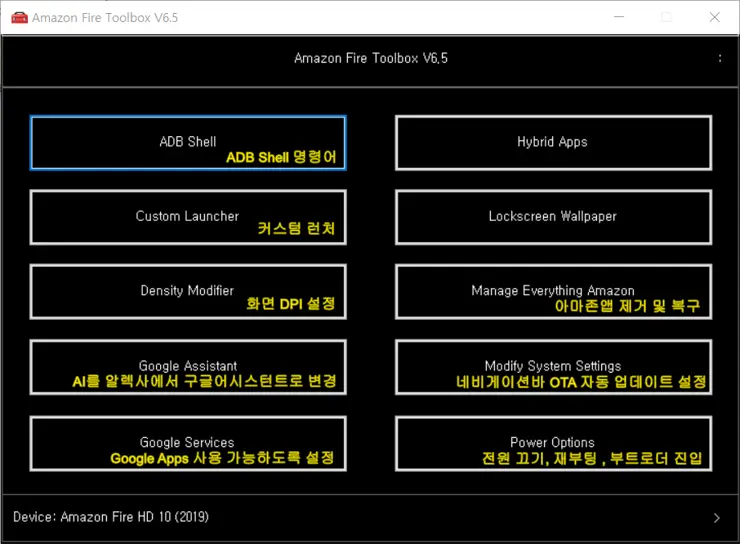
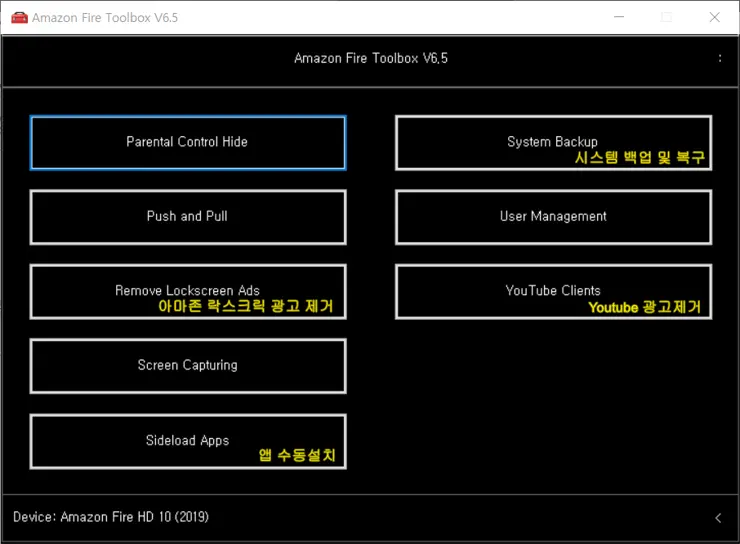
툴박스를 실행시키면 첫번째 화면만 보이기에 두번째 화면 캡쳐를 보면서 의아해 할 수 있다. 우측 하단, 화살표로 첫번째 메뉴화면과 두번째 메뉴화면을 왔다갔다 할 수 있다. 메뉴화면을 오가면서 툴박스에 익숙해졌으면 이제 본격적으로 Tool을 사용해 디바이스를 최적화하자.
*표시는 필수 사항
*표시는 필수 사항
가. Toolbox 처음 메뉴 화면
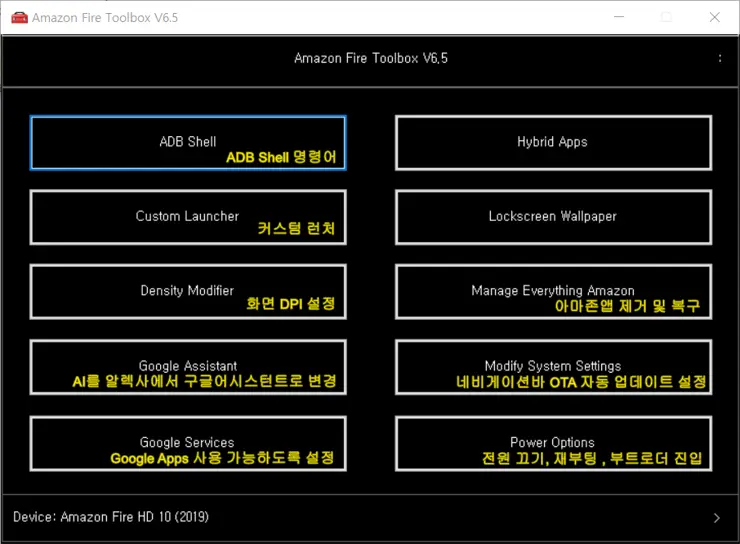
1. ADB Shell* – OTA 자동업데이트 비활성화
직접 명령어를 입력하는 경우는 거의 없는데,OTA 자동 업데이트를 제한하기위해 명령어를 주로 이 메뉴를 사용한다. ADB Shell 메뉴를 누르면 명령프롬프트 창이 활성화 된다. 명령어 입력창에 아래 명령어를 한줄 씩 복사해서 붙여넣고 각각 엔터를 치자 그러면 자동 업데이트를 강제로 막는다.
pm disable-user --user 0 com.amazon.kindle.otter.oobe.forced.otapm disable-user --user 0 com.amazon.device.software.otapm disable-user --user 0 com.amazon.device.software.ota.overridepm disable-user --user 0 com.amazon.kindle.kso2. Custom Launcher*
FireOS의 이것저것 나와있는게 많아서 사용하기 무겁고 복잡하다. 과감히 밀어버리고 가볍고 빠른 런처 사용을 권장한다. 런처 설치는필수로 해야 한다. 왜냐하면 추후에 FireOS런처를 제거했을 때, 런처가 없으면 기기가 벽돌이 될 수 있기 때문이다.커스텀 런처 메뉴에서는 현재 이용 평가가 좋은 런처들이 있다. Evie, Nova, Microsoft 런처를 제공하는데, 이중에서 원하는 런처를 선택해 설치하면 된다. 필자는 Evie런처를 설치했다.
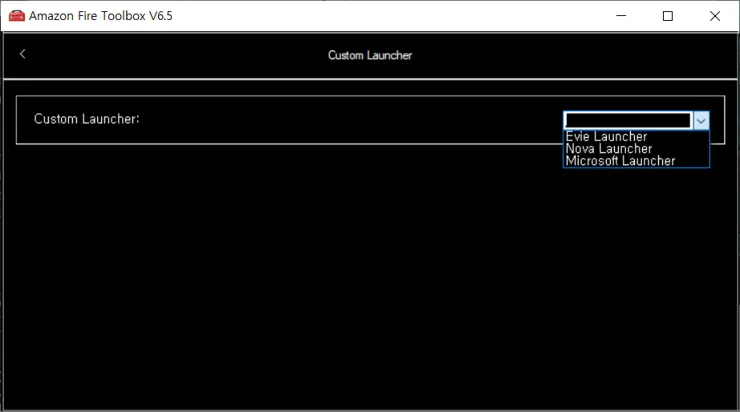
3. Density Modifier
디바이스 기본설정은 240으로 되어 있다. 320정도로 변경을 해서 사용하면 글씨나 화면이 큼직큼직해서 좋다. 이건 뭐 사용자의 선호에 따라서 변경하면 될 듯 하다. 필수는 아니다.
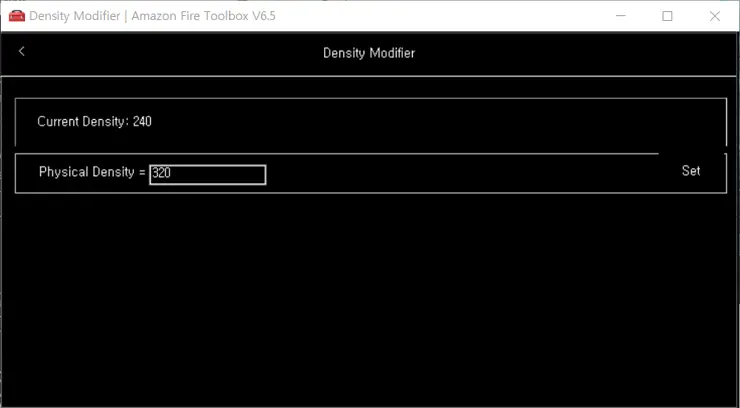
4. Google Assistant
아마존 Fire HD는 기본적으로 AI 지원이 되는 기기인데, 당연히 아마존 기기이기 때문에 알렉사가 기본 AI로 지정되어 있다. 알렉사를 구글 어시스턴트로 변경할 수 있도록 도와주는 툴이다. 이 툴을 적용하면 Ok, google을 사용할 수 있다. 알렉사가 Ai 음성 인식률과 명령 이해도가 더 높다고 하지만 조건이 있다. 바로 영어를 사용했을 때이다. 이말은 한국어를 지원하지 않는다. 그렇기에 한국어를 지원하는 구글 어시스턴트가 한국인이 사용하기에 좋다. 그래서 개인적으로는 구글 어시스턴트로 변경을 추천한다. 단 구글 어시스턴트로 변경시, 알렉사로 되돌리려면 디바이스를 공장초기화 해야 한다.
5. Google Service*
구글 플레이 스토어, 지메일, 유튜브 등 구글 서비스를 이용할 수 있게 설정해주는 툴이다. 필수 사항이다.
6. Hybrid Apps
FireOS 전용 넷플릭스, 디즈니앱을 설치 할 수 있도록 도와주는 툴인데, 앱 호환이 잘 안되는 경우가 있다. 나중에 apk설치 파일을 다운받아서 직접 설치를 추천한다.
7. Lockscreen Wallpaper
대기 화면, 잠금 화면의 배경화면을 쉽게 변경할 수 있는 앱을 설치하는 툴인데, 없어도 된다.
8. Manage Everything Amazon*
말 그대로 아마존 앱s를 제거 또는 복구하는 툴이다. 시스템을 리소스를 잡아먹고 느리게하는 각종앱을 제거하는데 사용한다. Disable Everything Amazon – Manual을 선택하고 제거할 앱을 선택해준다.
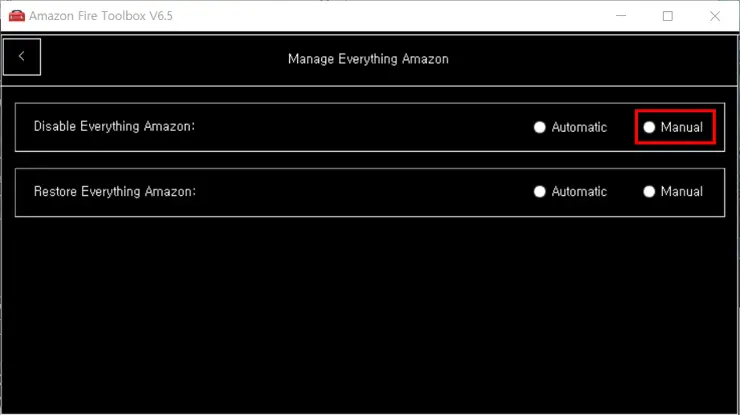

필자는 위와 같이 선택하고 대부분의 앱을 사용안함을 적용했다.
주의, Fire Keyboard, Fire Launcher, Silk Browser 등은 각각 대체 앱을 기기에 설치를 하고 사용안함 설정을 해야한다. 그렇지 않은 경우 벽돌 또는 키보드 조작이 어려워 다른 작업을 하기 어렵게 된다. 또한 브라우저 역시도 크롬, 삼성브라우저, 웨일 등과 같은 대체 브라우저가 없으면 인터넷 브라우징이 어렵기 때문에 미리 설치 또는 apk 파일을 다운로드 한후 진행해야 한다. 좀 더 간단히 하려면, 5. Google Service 툴을 통해 각종 구글앱을 먼저 설치 한 후, 플레이 스토어에서 키보드앱과 브라우저 앱을 미리 설치하면 된다.
예외, prime Photos를 사용안함으로 설정하면 배경화면 설정이 안되는 오류가 발생하니 남겨두는 편이 좋다.
9. Modify System Settings
네비게이션바가 항상 하단에 위치해 있는데, 이 것을 숨김으로 설정을 변경해준다. 그리고 OTA를 꺼주는 기능이 있는데, 이걸 설정해줘도 OTA가 된다는 후기가 있다. 기술적으로 막을 수 없는 백도어가 있는 듯하다.
10. Power Options
전원 끄기, 재부팅, 복구모드, 부트로더 진입 등 옵션이 있다.
여기까지가 처음 메뉴 화면에 대한 설명이다. 자세히 적다보니 내용이 길어졌다. 두번째 메뉴 화면은 간단히 필요한 부분만 설명하고 글을 마치도록 하겠다.
나. Toolbox 두번째 메뉴 화면
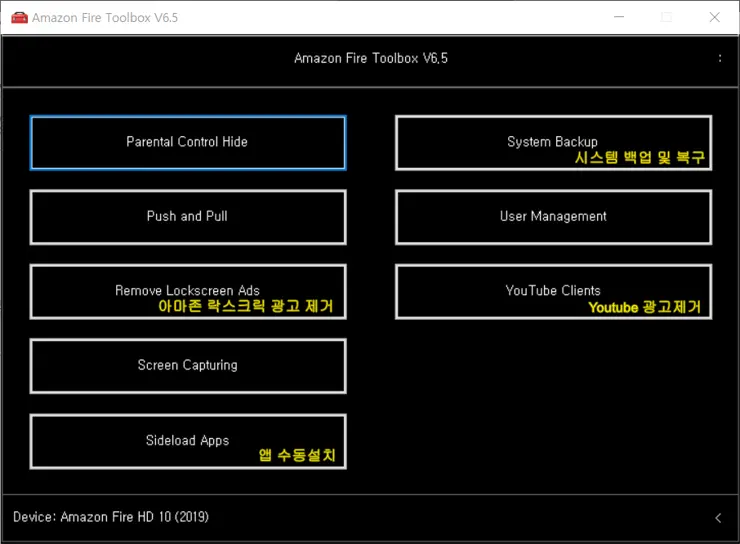
11. Remove Lockscreen Ads*
락스크릭 광고 제거하는 방법이 여러가지가 있는데, 대표적인게 아마존에 라이프 채팅을 통한 광고 제거 방법이 있다. 두번째로는 이렇게 광고앱을 통채로 들어내는 방법이다. 번거롭게 아마존 라이브 채팅을 하는 것 보다 그냥 클릭 한 번으로 제거하는 편이 훨씬 낫다. 혹시 채팅을 통한 광고제거가 궁금하면 이전에 포스팅한 내용을 참고바란다.
Amazon Fire HD 10 (7th, 2017) 초기 설정 최적화 작업 (잠금화면 광고제거, 구글플레이스토어 설치)
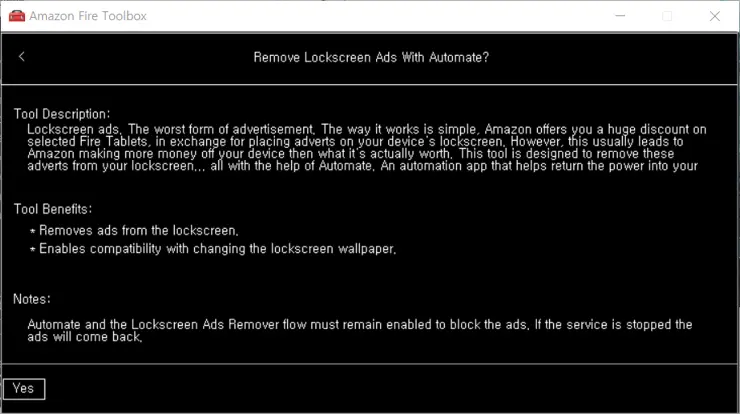
12. Sideload Apps
PC에 다운로드한 apk파일을 설치할 수 있다. 런처, 키보드이나 브라우저, 그리고 크롬, 넷플릭스 앱 apk 파일 등을 PC에 다운로드 후 직접 파일을 설치 할 수 있다.
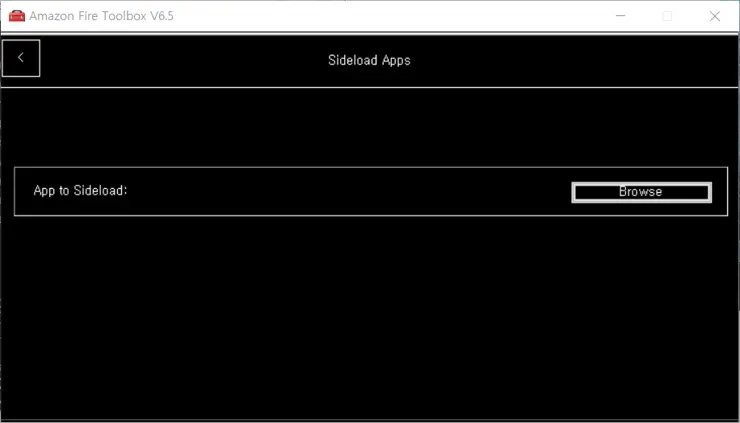
13. Youtube Clients
유튜브앱의 대체 앱을 설치를 돕는 툴이다. 유튜브 프리미엄 이용자라면 필요없는 툴이다.
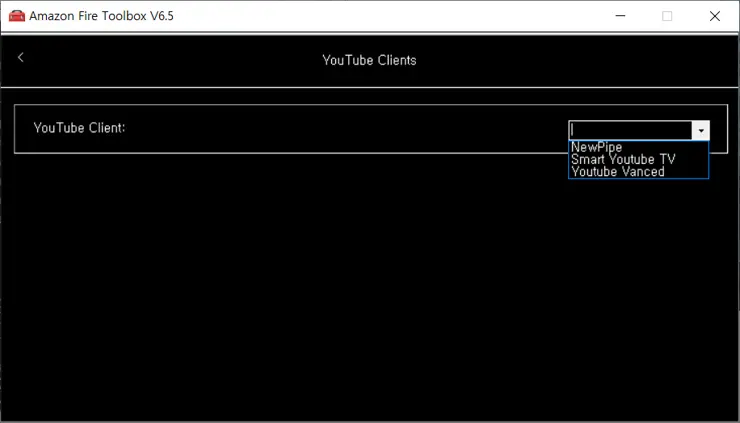
이정도까지 하면 쾌적한 디바이스를 만나볼 수 있게 된다. 다음 글에는 Fire HD 한글화 과정을 포스팅 하도록 하겠다.
강추 탄소강 태블릿 스탠드 거치대 내돈내산
Fire HD 10 (2019)를 구매하고 넷플릭스와 유튜브 등 동영상 머신으로 수개월 동안 사용하고 있다. 아이패드보다 더 만족하면서 활용을하고 있다. 동영상 머신으로 완전체로 만들어 주는 아이템이 ��
blog.hangyeong.com
Amazon Fire HD 10 (2019) – 1 직구, 언박싱 구매후기
Amazon Fire HD 10 (2019) – 2 초기 부팅 WIFI 연결 없이 부팅하기
Amazon Fire HD 10 (2019) – 3 툴박스 초기 설정 (1) 개발자옵션, USB 디버깅 모드, 툴박스 다운로드 등
Amazon Fire HD 10 (2019) – 4 툴박스 초기 설정 (2) 자동업데이트 차단, 알렉사에서 구글어시스턴트, 잠금화면 광고 제거 등 (현재글)
Amazon Fire HD 10 (2019) – 5 한글화 하기, 컴퓨터 연결 없이 터치 몇 번으로 한글화 방법, 구글 어시스턴트
Amazon Fire HD 10 (2019) – 6 공장초기화 방법, factory reset, 리커버리 모드
Amazon Fire HD 10 (2019) – 7 넷플릭스(NETFLIX), 구글 플레이스토어 최신 , 크롬, EBS 초등, 유튜브 Kids 등 설치하기
OTA 업데이트 비활성화 시킨것을 다시 활성화시키려고 하는데 어떻게 입력해야 될까요?
pm disable-user –user 0대신에
pm enable 를 넣으면 됩니다.
ex)
pm enable com.amazon.kindle.otter.oobe.forced.ota
pm enable com.amazon.device.software.ota
pm enable com.amazon.device.software.ota.override
pm enable com.amazon.kindle.kso
13번까지 세팅하고 구글접속하면 계속 튕겨나가서 공장초기화하고 1번부터 다시 시작하는데 이번에는 4번 구글어시스턴트 설치에서 툴박스가 진행이 안되는데 원인이
뭘까요?^^
다시 초기화 한 후에 포스팅 내용에 맞춰 진행해보셔야 할 것 같습니다. 이전에 13번까지 진행했다면 다시 했을 때에도 잘 되야 정상입니다. 안될 이유가 전혀 없거든요. USB 케이블을 다른 곳에 끼워 보시는 것도 하나의 방법입니다.
선생님 덕분에 설치 잘 했습니다. 감사합니다.
완전 컴맹인 제가 따라하면서 막혔던 부분에 대해 댓글달면 다음분들이 설치하는데 도움이 될 것 같아 댓글을 남겨봅니다.
1. ADB shell 항목을 누를경우 바로 명령프롬프트 창이 뜨지 않습니다. 아마 제가 쓴 최신버전(7.1버전)과 선생님이 쓴 구버전(6.5)의 차이로 사료됩니다.
2. ADB shell 항목을 누르면 화면이 넘어가서
윗 항목, 아랫항목이 나타나는데(뭐였는지 잘 기억안남) 윗항목에서 [ ] 괄호 안의 영단어를 클릭해야 명령프롬프트 창이 뜹니다.
3. 명령 프롬프트 창이 뜨고 명령애를 복사 붙여넣기 하려고 했는데 명령어가 복사 붙여넣기가 되지 않고 ^v라고 입력됩니다. 컨트롤v가 입력된거 같은데 그 상태로 엔터키를 누를경우 not found라는 찾아지지 않았다는 문구가 나옵니다.
4. 저같은 경우는 한줄씩 타이핑 한 후 엔터를 누르자 첫번째 명령어의 경우 Package com.amazon.kindle.otter.oobe.forced.ota new state: disabled-user라는 문구가 떴고 대충 제대로 입력이된거 같아서 다음 명령어를 입력했습니다.
※명령어가 정상적으로 입력되었을 경우 어떤 문구가 뜨는지 업데이트 부탁드립니다 선생님
5. 명령어를 각각 다 입력한 후 어찌해야할지 몰랐습니다. 명령프롬프트창을 x버튼을 눌러서 닫아야하는지 아니면 입력한 명령어들을 저장하는 명령어를 따로 입력해서 저장하고 나가야하는지 몰라서 당황했습니다(명령어를 입력해도 명령프롬프트창은 그대로 켜져있어서 혹시 그냥 명령프롬프트창을 닫으면 저장이 안되고 이전상태로 돌아가는건지 헷갈렸음)
※그냥 x버튼 누르고 닫으면 명령어들 입력된게 저장되는건가요?
그 외에도 다음포스팅의 한글화 과정중에서도 오류가 발생했습니다. 구글 어플을 누르자 튕김현상이 발생하여 한글화를 하지 못했는데 이 경우 구글어플을 삭제하고 플레이스토어에서 최신버젼의 구글어플을 다운받아 진행하자 튕김현상 없이 진행할 수 있었습니다.
어머니 유튜브 시청용으로 저렴한 태블릿 하나 사드렸는데 선생님 덕분에 잘 설치해서 효도할 수 있었습니다. 감사합니다.
adb shell에서 막혔네요.
위에 알려주신 pm disable-user –user 0 com.amazon.kindle.otter.oobe.forced.ota 명령어를 넣으면 Error: java.lang.SecurityException:Permissin Denial:attemot to change component state from pid=29692,uid=32077,Pakage uid+21101
이라고 뜨네요
드라이버 설치와 usb 연결 상태를 확인해 보세요. 기기에서 디바깅 모드는 활성화 또는 허용했는지도 확인해 봐야할거 같아요.
https://blog.hangyeong.com/1018 참고해서 차음부터 다시 해보세요
저는 HD8(2017)으로 하는데, 이 분과 같이 에러가 납니다.
디버깅 다 체크했고요… 혹시 해결방법 아시는지요?
error: java.lang.securityexception: permission denial: attempt to change component state from pid=24495, uid=32077, package uid=32101
안녕하세요 올려주신 글 읽고 한글화까지 전부 최적화 마쳤습니다. 덕분에 쉽게 따라할수 있었습니다 감사합니다
다 해놓고 보니 궁금한게 있는데요
메인 홈화면에서 왼쪽으로 넘기면 Your News 하면서 미국 뉴스들이 뜨는데 이건 없앨수 없는건가요?
뉴스 앱 제거했는데도 이게 뜨네요
글쎄요… 문의하신 내용은 런처에서 제공하는 기능처럼 보이는데, 제가 화면을 볼 수 없어 어떤 상황인지 파악이 되지 않네요. 기본런처가 아닌 다른 런처를 사용을 권장 드리고 런처 고유 기능이라면 런처에서 해당 기능을 끄면 될 것 같습니다.
제가 모르고 키보드 프로그램을 apk다운로드 안하고 다운로드받아버렸습니다 어떻게 해야하나요 ㅠㅠ
8번을 응용해서 키보드를 다시 활성화 한 후에, 와이파이 연결해서 구글 플레이 스토어에서 키보드 앱 설치하세요. 그리고 다시 8번으로 돌아가서 기존 아마존 키보드를 비활성화 시켜주면 됩니다.
키보드를 모르고 브라우저나 깔고해야되는데 키보드프로그램을 지워버렸습니다 어떻게해야하나요
다시 활성화가 되지않습니다
다시 disable selected 하면 되나요?
재활성화가 어렵다면, 초기화 후 다시 세팅을 해도 되고 apkpure.com에서 키보드 앱을 수동 다운로드 후 설치해도 됩니다.
지금 제 버전이 fire os 7.3.1.4인데 이대로 따라해도 될까요?
네 그대로 따라하셔도 됩니다. 단, 툴박스를 가급적이면 7.2 이하 버전을 사용하는 걸 추천 드립니다.
덕분에 잘 마무리했습니다. 빠른 유튜브 감상 용도로만 쓰기 때문에 구글 어시스턴트 설정이 안되긴 하는데 크게 지장이 없어서 안되는 부분은 스킵했습니다. 감사합니다
안녕하세요:) 오늘 파이어HD 10을 구매한 사람입니다. 궁금한게 있습니다.
8. Manage Everything Amazon*
이 작업중 주의사항이 런처와 키보드, 런처는 설치 후에 작업하라고 하셨는데요. 런처는 커스텀메뉴에서 지원한다고하셔서 그걸로 하면 되는건지 아니면 어플을 깔아야하는건지 궁금하고요.
새로 구매했을시 와이파이를 안잡아놓은상태로 해야 안정적이라고 봐서
그러면 핸드폰이랑 잠깐 핫스팟 연결해놓고
구글 서비스같은 어플들과 키보드(구글키보드), 브라우저(크롬)를 설치 후 핫스팟 종료하고 적용시키고
위의 방법대로 한꺼번에 다 삭제하는 쪽으로 똑같이 진행하면 되는지 궁금합니다.
아니면 완전 깨끗한 새상품 상태에서 8번에서 파이어 런처, 키보드, 실크 브라우저는 남겨두고 작업을 마무리했다가 다른 어플들을 설치후에 다시 툴로 연결하여 나머지 세개도 삭제 진행해도 되는지도 궁금합니다.
런처는 툴박스에서 지원하는 걸로 설치하면 됩니다. 키보드 앱은 틀박스1에 자동 업데이트 막기를 한 후 구글apps를 설치하고서 와이파이 연결한 후에 플레이스토어에서 키보드앱을 다운받으세요.
자동업데이트를 막으면 와이파이 연결해도 됩니다.
아 한꺼번에 진행하는게 업데이막고 진행하면 되는거군요 감사합니다:D 정말 정리를 잘해주셔서 감사해요
5번을 하면 다 에러뜨구요…지금 태블릿 fire is starting…무한로딩중인데 망한건가요…? 급해요 ㅠㅠ
공초한 후에 툴박스 7.2버전 이하로 다시 진행해보세요.
유용한 정보와 안내에 감사드립니다. 알려준 방법대로 아마존 앱들을 비활성화했고, 구글 앱들을 이용할 수 있어서 참 좋네요.
한가지 문제는 킨들로 이북을 보고 있었는데, 이렇게 작업 한 다음에는 플레이 스토어에서 킨들 앱이 깔지지가 않네요. 좀 난처한 상황인데, 킨들로 이북을 보려면 어떻게 해야 할까요?
안녕하세요. 킨들은 기본 내장이라 설치가 안될리가 없을텐데요. 댓글 님겨주셔서 혹시나 하고 킨들 실행 후에 아마존 로그인 후 책 열어보니 잘 열립니다.
킨들이라고 나오지 않고 앱이름이 Books로 되어 있습니다. 실행시켜 보세요.
혹시라도 앱서랍에서 안보이면, 플레이스토어에서 kindle 검색해서 열기 해보세요.
아니면 수동 설치로 활성화 자극 한 번 줘보세요.
https://kindle.kr.uptodown.com/android
킨들앱이 실행이 되면 아마존 계정에 기기 등록이 안됐을 경우 등록하라는 메세지가 나옵니다. 이 때 아마존 계정 로그인 하면 기기등록이 됩니다. 기기 등록 후에는 킨들 사용이 가능해요.
덕분에 세팅 무사히 완료하여 잘 쓰고 있습니다. 감사합니다.
정말 감사합니다. 잘 보고 따라했습니다. 다름아니라 궁금한 점이 있습니다. 넷플릭스 설치 후 로그인이 계속 튕깁니다. 앱을 재설치해도 동일한 증상이네요. 다른 기기(컴퓨터나 스마트폰)로는 로그인이 정상적으로 잘 됩니다. 넷플릭스 구동이 잘 되시나요?ㅠㅠ
전 넷플릭스 머신으로 잘 쓰고 있습니다.
툴박스 버전을 7.1 또는 7.2로 진행 해보시고 그래도 안되면, https://blog.hangyeong.com/1023 이글 참고해서 수동 설치 해보세요~
다른 설정은 끝내서 안드로이드 버전으로 잘 사용하고 있는데요. ADB Shell 명령어를 넣으면 마무리가 안된 것 같은데요. 복사 붙여 넣기 방법이 텍스트 복사 후 프롬프트 창에서 마우스 우측 버튼 클릭하면 되는 건지요?
네 그런식으로 하시면 됩니다.
좋은 정보 감사합니다, 덕분에 세팅 끝냈습니다
한 가지 궁금한게 있는데
세팅 끝낸 이후로 시스템 업데이트는 절대 하면 안되는 건가요?
업데이트를 진행해도 큰 문제는 없지만, 간혹 업데이트를 진행하면 세팅해놓은게 풀린다는 보고가 있습니다. 대기화면에 광고가 뜬다던가 또는 언어가 영어로 돌아간다던가 하는 문제가 있다고 합니다. 그럴 때에는 이 복잡한 과정을 다시 해서 세팅해야하니 가급적이면 업데이트를 안하는 편이 좋다고 생각해요.
답변 감사합니다 어지간하면 그냥 놔둬야 겠네요
안녕하세요. 구글 어시스턴스는 설치되는데 튕깁니다..ㅠㅠ 왜그럴까요
설치 됐다면 플레이스토어에서 업데이트 해보세요.
안녕하세요.. 덕분에 설치가 잘 되었습니다.
그런데 다른 앱들은 정상적으로 동작하는데 구글 패밀리 링크만 안됩니다. 혹시 방법이 있을까요?
좋은 글 감사합니다.
윈도우 10에서 tool box 8.2로 2017 HD10( os 5.6.7.0)을 설명해주신대로 따라해보고 있는데요..
google services를 깔려고 하면 5가지 중 launching google play store 빼고 4가지 모두 Error가 나옵니다..ㅠㅠ
어떻게 해결할 수 있을까요..ㅠㅠ
2017버전은 아래 링크를 참고해서 직접 수동으로 작업해야 합니다.
https://blog.hangyeong.com/970
https://blog.hangyeong.com/977
도움 많이 되었습니다. 잘 사용하겠습니다.
pm disable-user —user 엔터
com.amazon.kindle.otter.oobe.forced.ota 엔터
pm disable-user —user 엔터
com.amazon.device.software.ota 엔터
pm disable-user —user 엔터
com.amazon.device.software.ota.override 엔터
pm disable-user —user 엔터
com.amazon.kindle.kso 엔터
혹시 이런식으로 해야하나요??
pm disable-user –user 0 com.amazon.kindle.otter.oobe.forced.ota 엔터
이런식으로 하시면 됩니다.
답글 감사합니다^^
혹시 user 0 ← 이건 숫자 인가요?
엡 숫자입니다. 직접 타이핑하지 마시고 복사 붙어넣기 하세요ㅎㅎ
안녕하세요^^ 유익한 정보 감사합니다.
툴박스 설정 다 하고 한글설정하는 과정에서
툴박스로 구글 어시스턴트 설치한게 실행이 안되어 구글이랑 어시스턴트 삭제하고
플레이스토어에서 다시 받았는데요, 구글어시스턴트 실행하면 해당기기에서 실행할 수 없다고 나와요
그래서 구글앱 설정에서도 어시스턴트 항목이 뜨지않구요,, 어찌할까유ㅠㅠㅠ
툴박스에서 4번을 실행하셨나요? AI기능이 알렉사에서 어시스턴트 전환이 안된듯 한데요?
선생님 글 감사합니다. 제 문제점은, toolbox adb shell에서 선생님이 4줄을 1줄씩 복사해 붙이라는 것이 안되요. 복사한 후에 cntl+V 안되고 마우스 우클릭해도 붙여넣기가 안되는데 어떻게 하면 되나요? 감사합니다.
명령어 복사가 제대로 안이루어진 듯 합니다. 웹상에서 복사가 안될 수 있어 txt 파일 하나 만들어 업로드 했습니다. 다운로드 후, 파일을 열어 명령어를 복사해서 진행해 보세요.
HD10 (2017) 사용중이고
ADB 쉘 하려고 검은창 켜니 밑에처럼 먼저 글이 나와버리네요
amz_u0a79@suez:/data/data/com.amazon.unifiedsharefacebook $
무시하고 바로 복사해서 붙여넣고 엔터를 치니
amz_u0a79@suez:/data/data/com.amazon.unifiedsharefacebook $ pm disable-user –user 0 com.amazon.kindle.otter.oobe.forced.ota
m disable-user –user 0 com.amazon.kindle.otter.oobe.forced.ota < Error: java.lang.SecurityException: Permission Denial: attempt to change component state from pid=17200, uid=32079, package uid=32103 1|amz_u0a79@suez:/data/data/com.amazon.unifiedsharefacebook $ 이런식으로 에러라고 뜨는데 문제가 뭘까요?? 윈도우10 사용중이며, 기기는 공장초기화 한번 진행했습니다!
2017버전은 아래글을 참고하세
amazon Fire HD 10 (7th, 2017) 초기 설정 최적화 작업 (잠금화면 광고제거, 구글플레이스토어 설치)
출처: https://blog.hangyeong.com/970 [블로그한경닷컴]
컴퓨터 연결해서 동영상 직접 넣고 재생해서 보고싶은데 my video앱이 실행이 안됩니다 ㅠㅠ 매니지 에브리띵 아마존에서 리스토어 아마존 매뉴얼 누르고 my video만 재설치 했는데 안되네요 ㅠㅠ 도와주세여 ㅠㅠ
친절하고 자세한 설명에 너무 쉽게 설치했습니다. 다시 한번 감사드립니다.
좋은 정보 감사드립니다. 다만 이해가 안되는 부분이 있어서 질문 드립니다. 본문 8번에
“주의, Fire Keyboard, Fire Launcher, Silk Browser 등은 각각 대체 앱을 기기에 설치를 하고 사용안함 설정을 해야한다.”
라는 내용이 잘 이해가 되지 않습니다.
제가 이해한 내용을 순서대로 작성 하였는데 옳은지 확인 부탁드립니다.
와이파이를 설정하지 않고 부팅하여 PC와 연결, 툴박스를 실행한다.
1번으로 업데이트를 강제로 막은 이후에 2번에서 ‘Fire Launcher’의 대체 런쳐를 다운 받는다.(ex. Evie 런쳐)
5번에서 구글 플레이 스토어를 다운 받고, 와이파이를 연결한다.
‘Fire Keyboard’의 대체 프로그램을 플레이 스토어를 통해 다운 받는다.(ex. Gboard-Google Keyboard)
‘Silk Browser’의 대체 프로그램을 플레이 스토어를 통해 다운 받는다. (ex. 크롬)
모두 설치 되었다면 Fire 키보드, 런처, Silk 브라우저를 삭제한다.
제가 이해한게 맞나요? 가장 헷갈리는 건 대체 어플을 구글 플레이 스토어에서 다운 받는 것인지와 와이파이 연결 타이밍, 삭제될 프로그램의 대체 프로그램이 예로 적어둔 프로그램이 가능한지입니다.
방문해주셔서 감사합니다. 문의하신 내용에 답변을 드리겠습니다. 이해한 내용이 모두 맞아요~ 이해하신대로 진행하시면 됩니다. 참고로 한글화 할 때는 툴박스 최신버전으로 하세요~
HD8에서도 사용가능한가요?
8에서도 사용가능합니다만 출시 연도에 따라 다릅니다.
8에서도 사용가능합니다만 출시 연도에 따라 다릅니다.
디즈니 업데이트문제떄문에 디즈니를 사용할수없는데
신규업데이트 팝업창뜨면서 업데이트도 안되고 디즈니앱이 먹통인데 업데이트방법이 따로있을까요?